轻闪PDF在页面上插入图片的教程
时间:2023-10-12 13:41:41作者:极光下载站人气:0
轻闪PDF是一款全平台ai智能pdf软件,为用户提供了便捷丰富的pdf功能服务,让用户可以随时随地实现高效办公、学习,在这款软件中用户可以对pdf文档进行阅读、编辑、合并或是压缩等操作,能够很好的满足用户的需求,因此轻闪PDF软件吸引了不少的用户前来下载使用,当用户在使用轻闪PDF软件时,想要在pdf页面上插入图片,却不知道怎么来操作实现,其实这个问题用户只需在菜单栏中点击编辑选项,接着在弹出来的选项卡中选择添加图片选项即可解决问题,详细的操作过程是怎样的呢,接下来就让小编来向大家分享一下轻闪PDF在页面上插入图片的方法教程吧,希望用户能够从中获取到有用的经验。
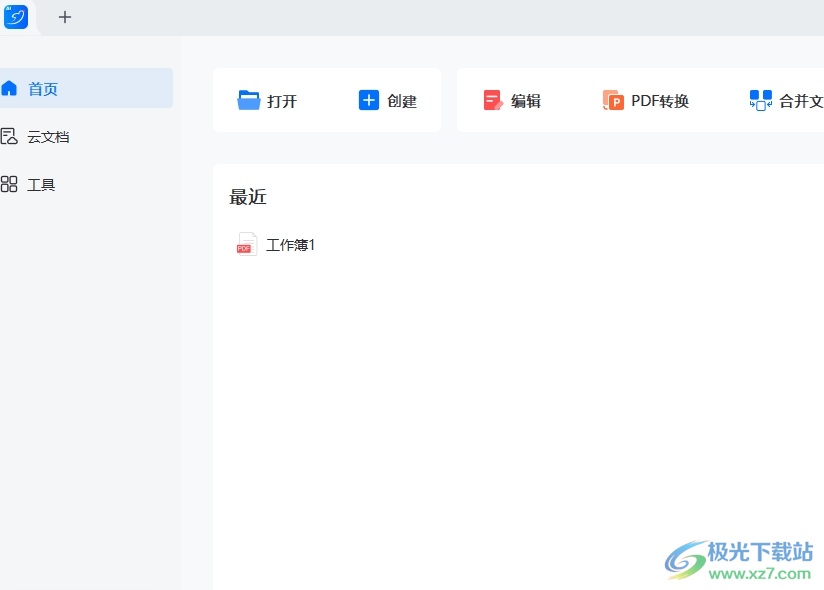
方法步骤
1.用户在电脑上打开轻闪PDF软件,并来到主页上,需要用户选择其中的pdf文件来进行编辑

2.接着进入到编辑页面上,用户需要点击菜单栏中的编辑选项,在弹出来的选项卡中,用户选择其中的添加图片选项

3.在打开的文件夹窗口中,用户选择图片后按下打开按钮
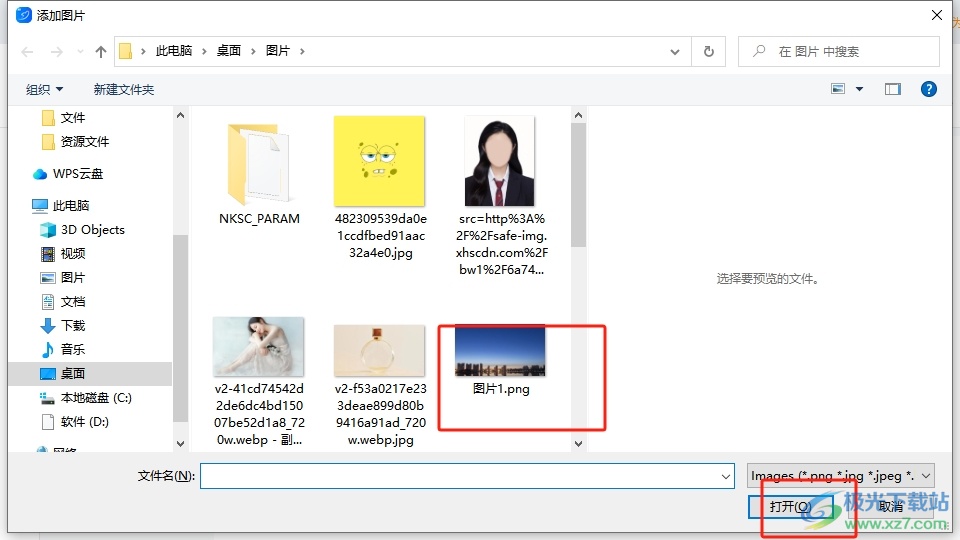
4.完成上述操作后,用户就可以在页面上看到成功插入的图片
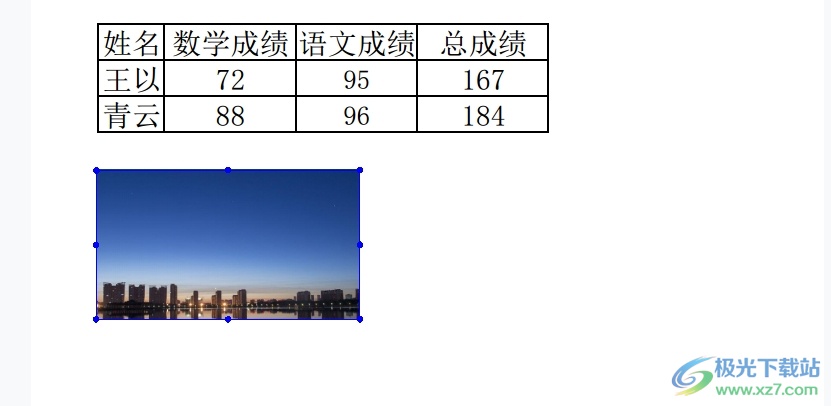
5.根据自己的需求用户还可以在页面上对图片的大小进行调整,如图所示
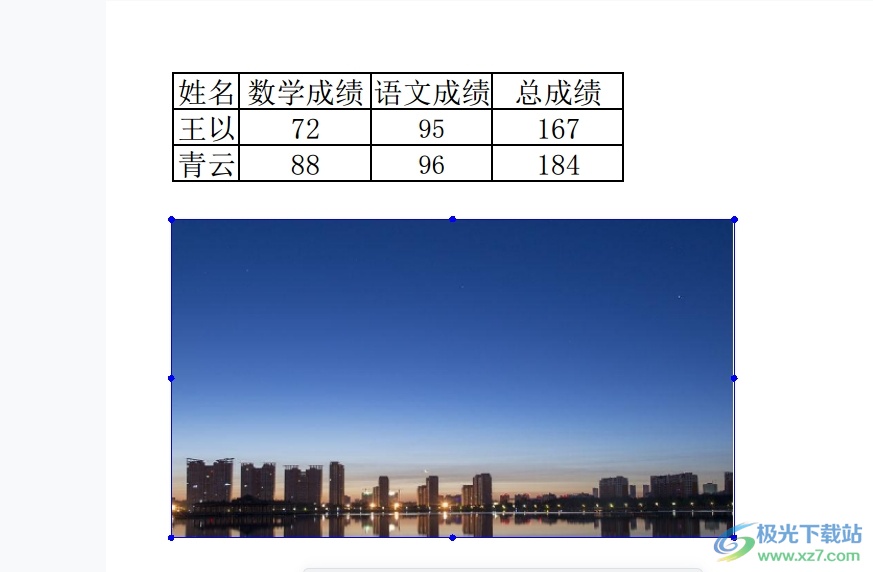
以上就是小编对用户提出问题整理出来的方法步骤,用户从中知道了大致的操作过程为打开文件——点击编辑——选择添加图片——选择文件——按下打开按钮这几步,方法简单易懂,因此感兴趣的用户可以跟着小编的教程操作试试看。


网友评论